
Lady
Inge-Lore 12.10.2024
.
.
.
.
 Obrigada por Marcinja sua permissão.
Obrigada por Marcinja sua permissão.Das Copyright des original Tutorials liegt alleine bei Marcinha,
das Copyright der deutschen Übersetzung liegt alleine bei mir,Inge-Lore.
Es ist nicht erlaubt,mein Tutorial zu kopieren oder auf
anderen Seiten zum download anzubieten.
Mein Material habe ich aus diversen Tubengruppen.
Das Copyright des Materials liegt alleine beim jeweiligen Künstler.
Sollte ich ein Copyright verletzt haben,sendet mir bitte eine E-Mail.
Ich danke allen Tubern für das schöne Material,
ohne das es solche schönen Bilder gar nicht geben würde.
Ich habe das Tutorial mit PSP 2019 gebastelt,
aber es sollte auch mit allen anderen Varianten zu basteln gehen.
Hier werden meine Tutoriale getestet
penta.com–VTR2
FM Tile Tools–Blend Emboss
It@lian Editors Effect–Effetto Fantasma
****************************************************
****************************************************
mir dadurch die Arbeit schwerer gemacht wird und dir auch,
habe ich mich dazu entschieden,
nur noch mit den Skripten zu arbeiten !!!!
Mach es dir auch einfach und installiere dir die Skripte !!
****************************************
andernfalls schreibe ich es dazu.
****************************************
Das Originaltutorial,klicke einfach nur auf das Bild
.
.
.
Punkt 1
Schiebe die Selectionen in den Auswahlordner.
Such dir aus deiner Tube eine helle und dunkle Farbe.
Öffne ein neues Blatt 800 x 500 Px–mit der hellen Farbe füllen.
Auswahl–Auswahl laden/speichern–Auswahl aus Datei laden
Auswahl *Lady_Sel01_byMarcinha* laden
neue Ebene–mit der dunklen Farbe füllen
Auswahl aufheben
Punkt 2
Plugins–It@lian Editors Effect–Effetto Fantasma
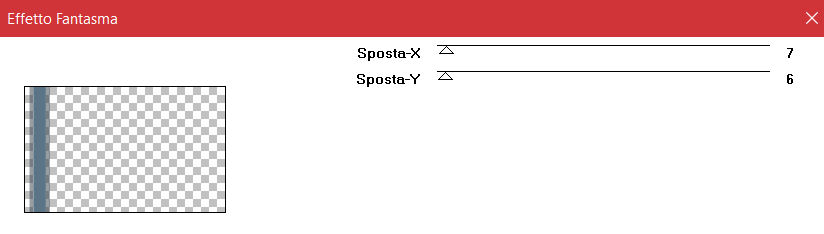 nochmal Auswahl *Lady_Sel01_byMarcinha* laden
nochmal Auswahl *Lady_Sel01_byMarcinha* laden
Einstellen–Bildrauschen hinzufügen
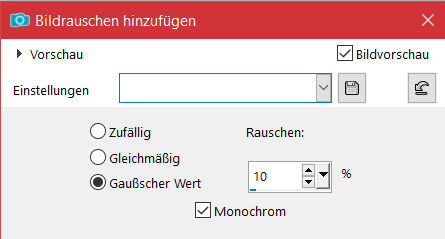 Schlagschatten 0/0/50/5
Schlagschatten 0/0/50/5
Plugins–FM Tile Tools–Blend Emboss Standard
Auswahl aufheben
Punkt 3
Ebene duplizieren–geh auf Raster 2
Plugins–penta.com–VTR2 Standard 2x anwenden
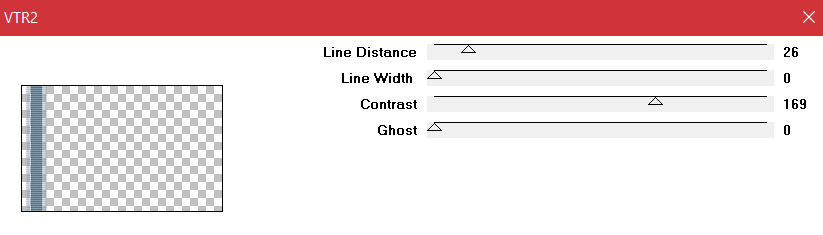 geh auf die oberste Ebene–nach unten zusammenfassen
geh auf die oberste Ebene–nach unten zusammenfassen
Schärfe–scharfzeichnen
Auswahl *Lady_Sel02_byMarcinha* laden
neue Ebene–mit der hellen Farbe füllen
Punkt 4
Einstellen–Bildrauschen hinzufügen wdh
Plugins–FM Tile Tools–Blend Emboss Standard
neue Ebene–kopiere deine Personentube
einfügen in die Auswahl–scharfzeichnen
nach unten zusammenfassen
Auswahl ändern–Auswahlrahmen auswählen
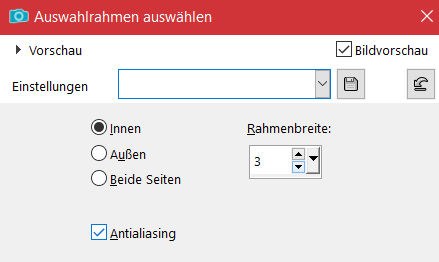
Punkt 5
Neue Ebene–mit der dunklen Farbe füllen
Auswahl aufheben–nach unten zusammenfassen
Bild–frei drehen 20° links
mit Taste K einstellen auf 47 / 0
scharfzeichnen–duplizieren
mit Taste K einstellen auf 47 / 291
duplizieren
mit Taste K einstellen auf 47 / 146
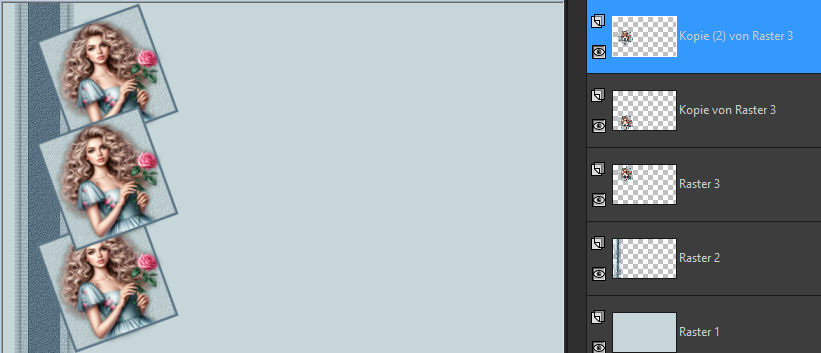
Punkt 6
Ebenen 2x nach unten zusammenfassen
Schlagschatten
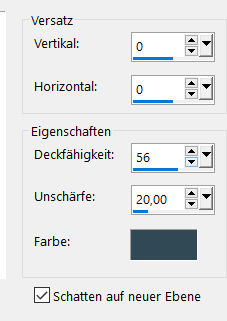 Plugins–penta.com–VTR2 Standard
Plugins–penta.com–VTR2 Standard
stark scharfzeichnen
geh auf Raster 3–nach unten zusammenfassen
geh auf Raster 1
Punkt 7
Kopiere deine Personentube–einfügen auf dein Bild
passe die Größe an–scharfzeichnen
Ebene vertikal spiegeln–nach rechts schieben
duplizieren–vertikal spiegeln und so verschieben,
dass sie noch zu sehen ist unter den kleinen Bildern
 Mischmodus Luminanz (V)–Deckkraft 30%
Mischmodus Luminanz (V)–Deckkraft 30%
Punkt 8
Plugins–penta.com–VTR2 Standard
geh auf Raster 3–duplizieren
Mischmodus Multiplikation–Deckkraft 50%
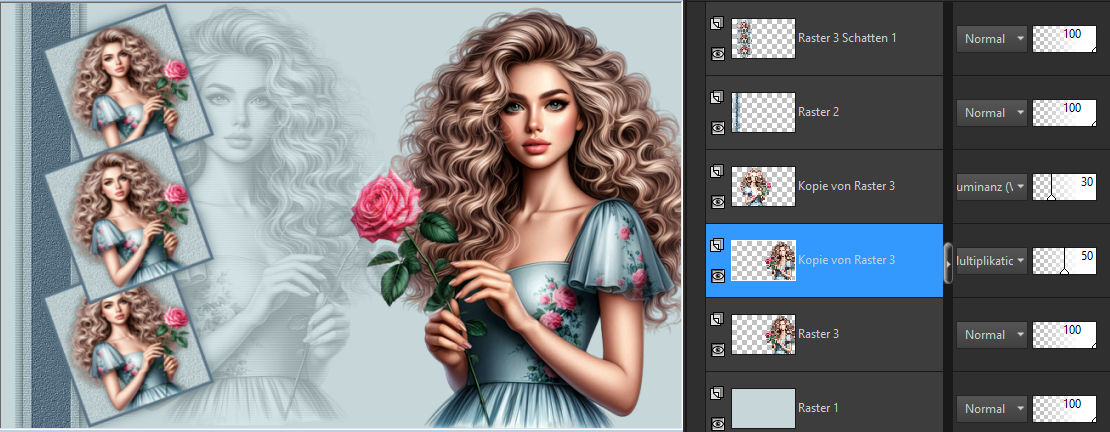
Ebene nach unten schieben
Punkt 9
Rand hinzufügen–1 Px schwarz
Rand hinzufügen–5 Px weiß
Rand hinzufügen–1 Px schwarz
Auswahl alles
Rand hinzufügen–40 Px helle Farbe
Auswahl umkehren
Punkt 10
Einstellen–Bildrauschen hinzufügen wdh.
Plugins–FM Tile Tools–Blend Emboss Standard
Auswahl umkehren
Schlagschatten 0/0/60/20/ Haken raus unten
Auswahl aufheben
kopiere *Titulo_Lady*–einfügen auf dein Bild
mit Taste K einstellen auf 294 / 439
Punkt 11
Rand hinzufügen–1 Px schwarz
Rand hinzufügen–3 Px weiß
Rand hinzufügen–1 Px schwarz
setz dein WZ und das Copyright aufs Bild
zusammenfassen und als jpg speichern.



















